

1. Подключите устройство к источнику питания и включите его
2. Откройте приложение, выберите "+" в правом верхнем углу главного экрана для добавления устройства. В открывшемся списке выберите тип подключаемого устройства.
3. Убедитесь, что устройство находится в режиме сопряжения: Wi-Fi индикатор часто мигает (2 раза в секунду) либо устройство издало соответствующую звуковую или голосовую подсказку.
Выберите точку доступа, через которую устройство будет подключаться к сети Интернет, и введите пароль доступа. Наджмите "OK/Подтвердить" для запуска процедуры сопряжения.
После завершения процедуры сопряжения на экране мобильного устройства отобразится соответствующая информация.
1. Убедитесь, что на устройство подано питание и оно включено.
2. Убедитесь. что устройство находится в режиме сопряжения.
3. Убедитесь, что подключаемое устройство, маршрутизатор (точка доступа) и Ваше мобильное устройство находятся неподалёку друг от друга.

4. Убедитесь, что уровень Wi-Fi сигнала достаточно высок, связь устойчивая.
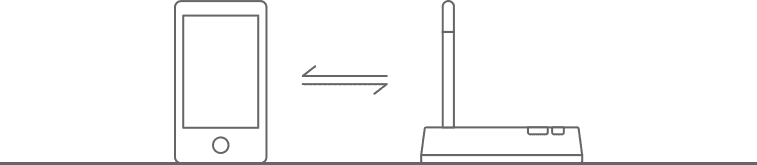
5. Проверьте правильность ввода пароля доступа к беспроводной сети.
6. Убедитесь, что Вы подключаете устройство к сети 2.4ГГц, а имя сети не скрыто (отключена опция "Скрывать SSID").

7. Убедитесь, что в сети используется метод аутентификации WPA-PSK/WPA2-PSK, режим шифрования AES, или оба параметра выставлены в значение "Автоматически".

8. В имени беспроводной сети должны использоваться только символы латинского алфавита, наличие символов национальных алфавитов не допускается.
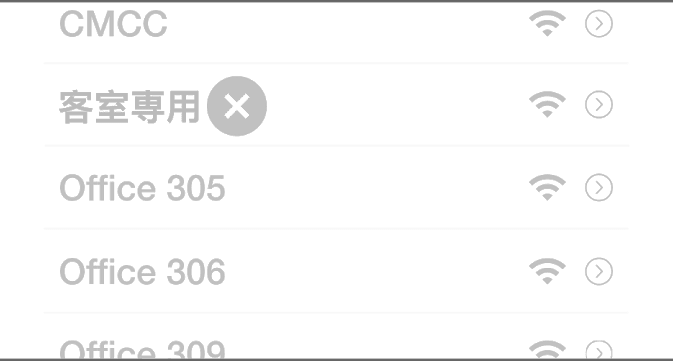
9. Должна быть активирована функция автоматического назначения сетевых адресов (DHCP).
10. Если достигнут лимит количества доступных подключений к маршрутизатору (точке доступа), попробуйте отключить какие-то из подключенных устройств и повторите процедуру сопряжения.
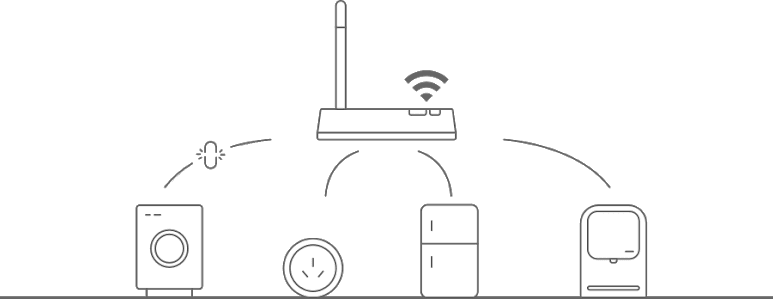
11. Если на маршрутизаторе активирован фильтр по MAC-адресам, попробуйте добавить адрес подключаемого устройства в белый список, чтобы убедиться, что оно ему разрешено подключаться к этой беспроводной сети.
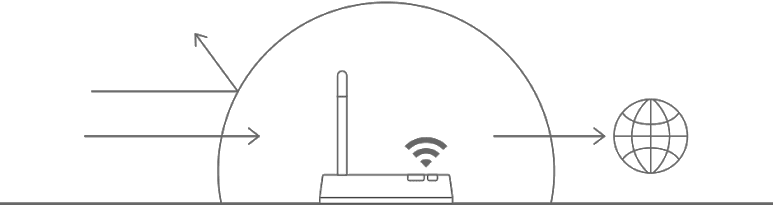
1. Убедитесь, что устройство включено;
2. Проверьте стабильность подключения к сети Интернет: положите мобильный телефон рядом с устройством, убедитесь, что он подключен к той же беспроводной сети и попробуйте открыть веб-страницу;
3. Убедитесь, что не возникло факторов, препятствующих подключению устройства к беспроводной сети: имя сети, пароль доступа, метод шифрования или другие параметры сети не изменялись. Если такие изменения недавно были, удалите Ваше устройство из приложения (войдите в настройки устройства и выберите пункт "Удалить") и повторите процедуру сопряжения;
4. Попробуйте перезагрузить маршрутизатор и само устройство и проверить статус через 3-4 минуты;
5. В случае, если используется доступ к Интернету через мобильную сеть, убедитесь, что оператор мобильной сети не блокирует соединения, необходимые для работы устройства.
6. Если беспроводная сеть в порядке, и описанные выше методы не помогли, войдите в панель управления устройством, нажмите “…” в правом верхнем углу для доступа к настройкам устройства, и выберите "Обратная связь" для отправки сообщения в службу техподдержки. В сообщении опишите наблюдаемую проблему, тип/модель используемого маршрутизатора, другие обстоятельства, которые по Вашему мнению могут иметь отношение к проблеме.
Иногда приложение теряет связь с устройством, удаленное управление невозможно. Это может происходить по причине того, что устройство отключено либо имеются проблемы с доступом в сеть Интернет.
1. Убедитесь, что устройство включено;
2. Иногда отображение статуса устройство может поступать с задержкой. Попробуйте не закрывать панель управления устройством 2-3 минуты и понаблюдать за статусом устройства.
3. Проверьте стабильность подключения к устройства к сети Интернет: положите мобильный телефон рядом с устройством, убедитесь, что он подключен к той же беспроводной сети и попробуйте открыть веб-страницу.
4. Если беспроводная сеть в порядке, статус устройства "В сети", но оно все же не реагирует на команды, поданные из приложения, войдите в панель управления устройством, нажмите “…” в правом верхнем углу для доступа к настройкам устройства, и выберите "Обратная связь" для отправки сообщения в службу техподдержки. В сообщении опишите наблюдаемую проблему, тип/модель используемого маршрутизатора, другие обстоятельства, которые по Вашему мнению могут иметь отношение к проблеме.
Такое поведение может наблюдаться когда мобильный телефон и устройство подключены к одной сети Wi-Fi, но сама сеть не подключена к сети Интернет.
1. Если устройство контролируется физическими кнопками, отображение статуса в приложении может немного запаздывать. Это обусловлено ограниченной надежностью интернет-соединений, задержками в каналах связи а также частотой обновления статуса самим устройством.
2. Рекомендуется проверить статус устройства через некоторое время (как правило, задержка автоматического обновления не превышает 2-3 минуты).
На поведение/работу полностью исправного устройства могут влиять автосценарии, в которых устройство задействовано в качестве исполнительного модуля. Если работа устройства отличается от ожидаемой, проверьте, не задействовано ли устройство в работе сценариев, запускаемых вручную или автоматически срабатывающих при наступлении событий-триггеров.
Такой эффект может наблюдаться у устройств, не оборудованными кнопками/выключателями питания (например, светодиодные лампы).
При подаче внешнего питания на такое устройство оно автоматически переходит во включенное состояние либо возвращается в состояние, предшествовавшее отключению питания (зависит от модели устройства, сверьтесь с инструкцией пользователя).
Если таймер обратного отсчета не оборудован отдельным выключателем, для его отключения войдите в его настройки и выставите задержку на 0 часов 0 минут.
Зайдите в приложение, откройте вкладку "Профиль", нажмите на иконку своей учетной записи в войдите в настройки персонального профиля. В пункте "Единицы измерения температуры" выберите необходимую Вам настройку.
В некоторых мобильных устройствах эта сеть может иметь отличающееся название, например "undefined-xxxx" или сходное.
Локальный сценарий -- это сценарий, не требующий подключения к сети Интернет для своего выполнения. На данный момент такие сценарии поддерживаются только для устройств ZigBee, подключенных к шлюзу с функцией поддержки локальных сценариев.
Добавьте устройство в приложение и войдите в его настройки, нажав кнопку "..." в правом верхнем углу интерфейса управления. В разделе "Поддержка сторонних приложений" будет отображен список поддерживаемых сторонних сервисов.